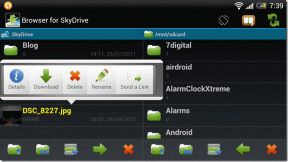5 melhores correções para Android que não faz ou recebe chamadas
Miscelânea / / November 29, 2021
Você não consegue entrar em contato com amigos e familiares porque seu smartphone Android não fará ou receber ligações? Isso pode ser um problema em tempos como hoje, em que é importante estar em contato com as pessoas. Devemos explicar algumas razões prováveis porque isso acontece e soluções para corrigi-los. Claro, conhecemos a fragmentação dos modelos Android por aí, e nossas soluções cobrem uma gama mais ampla de modelos, senão todos.

O primeiro culpado desse problema é a cobertura da rede. Verifique a barra da rede celular em seu smartphone para ver a intensidade do sinal em sua localização. Se a recepção da rede for baixa / fraca, tente mudar para outro local para obter uma melhor recepção da rede. Você também deve verificar se você não temNão perturbe'Habilitado em seu smartphone, pois pode bloquear / silenciar chamadas recebidas.
Além disso, se você não consegue receber chamadas de um contato específico, verifique se você não bloqueou o número de telefone. Por outro lado, se você não pode ligar para um determinado número, verifique se a pessoa não bloqueou você; ligue para a pessoa com outro número, talvez. O problema também pode ser causado por alguma falha básica que uma simples reinicialização do dispositivo consertaria. Portanto, reinicie seu telefone e veja se as coisas voltam ao normal.

Malware também pode ser responsável por esse problema. Se você percebeu que não consegue fazer ou receber chamadas após instalar um aplicativo, desinstale o aplicativo e verifique se tudo volta ao normal. Se o seu smartphone Android ainda não fizer ou receber chamadas após fazer todos os itens acima, prossiga para os métodos na próxima seção.
Também em Tecnologia de Orientação
1. Desativar modo avião
Verifique se o Modo Avião está desabilitado em seu dispositivo. Se estiver desativado, mas seu telefone Android ainda não conseguir fazer ou receber chamadas, tente ativar o Modo avião e desativá-lo após alguns segundos.
Desative o modo avião na gaveta de configurações rápidas do Android ou navegue até Configurações> Rede e Internet> Modo avião.


Se o seu smartphone Android ainda não conseguir fazer chamadas após habilitar e desabilitar o Modo Avião, tente a próxima solução.
2. Verifique o cartão SIM
Seu dispositivo Android pode não conseguir fazer ou receber chamadas se o (s) cartão (ões) SIM nele estiverem inseridos incorretamente. Você pode escolher ejetar fisicamente o (s) cartão (ões) SIM e verificar se ele está colocado corretamente na porta / bandeja do SIM conforme as instruções do fabricante. Você pode remover o cartão SIM, reinseri-lo e verificar se agora você pode fazer chamadas.
3. Reativar cartões SIM
Em vez de ejetar seus cartões SIM, você pode desativá-los e reativá-los. Isso pode ajudar a resolver qualquer conflito de cartão SIM do telefone que esteja impedindo você de fazer ou receber chamadas. Siga as etapas abaixo para desativar um cartão SIM em seu dispositivo Android.
Passo 1: Abra o menu de configurações do Android e selecione ‘Rede e Internet’.

Passo 2: Toque em cartões SIM.

Etapa 3: Agora, toque no cartão SIM afetado que não fará ou receberá chamadas.

Passo 4: Ative o botão Ligar para desativar o SIM e toque em OK no prompt.


Isso desativará o SIM e você deverá receber um aviso quando o processo for concluído. Toque em OK para continuar.

Observação: Você só pode desativar um cartão SIM se tiver vários cartões SIM no telefone. Você receberia uma mensagem de erro informando “Erro: não é possível desativar todos os SIMs” ao tentar desativar o único cartão SIM em seu telefone.

Etapa 5: Na mesma página de configuração do SIM, ative o cartão SIM para reativá-lo.


Você deve receber um aviso quando o processo for concluído. Toque em OK para continuar. Agora, tente fazer uma ligação e verifique se a solução resolveu seu problema.
4. Limpar dados do cache do discador
Limpando o seu aplicativo discador dados de cache também pode ajudar a fazer com que seu telefone volte a fazer e receber chamadas.
Passo 1: Abra o menu Configurações e selecione "Aplicativos e notificações".

Passo 2: Toque em ‘Ver todos os aplicativos’.

Etapa 3: Percorra a lista de aplicativos e selecione Telefone.

Passo 4: Selecione ‘Armazenamento e cache’.

Etapa 5: Toque no ícone Limpar cache.

Agora inicie o discador e verifique se agora você pode fazer (e receber) chamadas.
Observação: Limpar os dados de cache do aplicativo Phone não excluirá seu histórico de chamadas ou contatos, então você não tem nada a temer.
5. Entre em contato com a operadora da rede
Se o seu telefone pode fazer e chamadas com outro cartão SIM, você deve entrar em contato com sua operadora de rede, com outro número ou por meio de canais de mídia social - para confirmar se o cartão SIM afetado está ativo e não foi bloqueado. Se o SIM estiver ativo, você receberá informações úteis para resolver o problema do cartão SIM.
Também em Tecnologia de Orientação
Ola Ola Ola
Se todas as soluções acima não resolverem o problema, você deve redefina seu telefone para o padrão de fábrica. E se isso também falhar, o problema está definitivamente relacionado ao hardware. O problema pode ser devido a uma antena com defeito ou uma porta SIM danificada. Quem sabe? Visite um centro de conserto de smartphones autorizado para verificar se seu dispositivo apresenta possíveis danos ao hardware.
Próximo: Você costuma perder chamadas telefônicas importantes? Leia o artigo com link abaixo para aprender algumas dicas úteis que garantirão que você nunca perca uma ligação em seu smartphone Android.